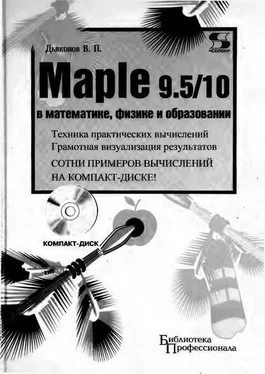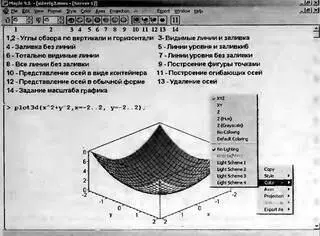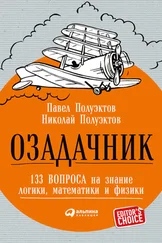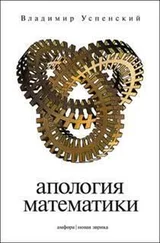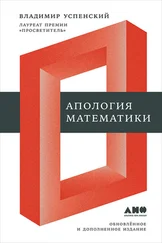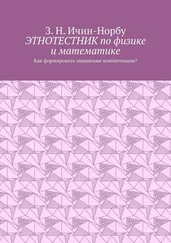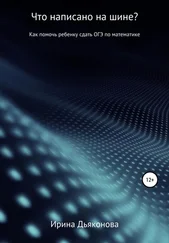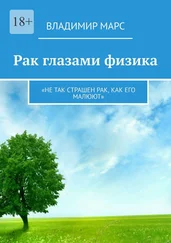При построении контурных графиков и графиков плотности имеется возможность заливки их областей между линиями уровня с выводом линии сетки на которой рассчитываются линии уровня и без вывода линий сетки.
1.13.4. Контекстная панель инструментов трехмерной графики
Свой вид контекстной панели имеют и трехмерные графики. Назначение ее элементов представлено на рис. 1.33.
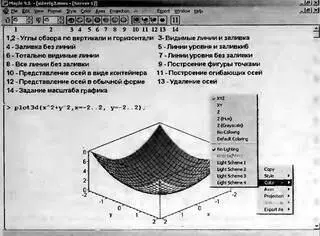
Рис. 1.33. Контекстная панель инструментов для трехмерных графиков
С помощью контекстной панели трехмерных графиков можно задать 7 стилей построения трехмерных графиков и 4 стиля вывода координатных осей. Возможны следующие стили трехмерных графиков (группа из семи кнопок в середине панели): функциональная окраска с видимыми линиями каркаса, функциональная окраска без линий каркаса, функциональная окраска с контурными линиями, цветной каркас с видимыми линиями, цветные контурные линии, цветной каркас со всеми (в том числе невидимыми) линиями и поверхность, построенная точками.
Два расположенных слева счетчика позволяют задавать нужный угол обзора, причем Maple сразу же отражает заданный поворот построенной фигуры. Ее также можно вращать мышью, поместив указатель в область графика и держа нажатой левую кнопку. При этом счетчики будут отображать изменяющиеся при перемещении мыши угол обзора. Это очень удобное средство для наблюдения за деталями трехмерных поверхностей и фигур, которые строит функция plot3d.
Все возможности форматирования трехмерных графиков предоставляет также контекстное меню правой клавиши мыши — оно представлено на рис. 1.33 справа от графика. В этом меню открыто подменю управления цветовым оформлением трехмерного графика. Помимо цветов линий графика предусмотрено задание схем цветовой окраски при имитации эффектов отражения поверхности, представляющей трехмерный объект.
При работе с Maple полезно следить за информацией в строке состояния системы, расположенной внизу экрана. В ней появляются надписи, поясняющие исполняемые операции. Кроме того, в полях в правой части выводится текущее время, объем используемой оперативной памяти и объем доступной памяти на жестком диске, на котором установлена система.
Хотя панели инструментов и строка состояния удобны для быстрого управления системой, они обладают одним существенным недостатком — занимают часть полезной площади экрана. Однако в меню View имеются команды, позволяющие убрать с экрана любые из этих элементов. Действие этих команд вы можете заметить, если внимательно присмотритесь к предыдущим рисункам.
1.13.6. Горячие клавиши системы Maple 9.5
Для открытия меню можно использовать одновременное нажатие клавиши Alt и клавиши, которая подчеркнута в названии меню. Вызов команды при одновременном нажатии нескольких клавиш принято называть применением «горячих» клавиш управления (Hot Keys).
Таблица 1.1. Горячие клавиши для открытия меню
| Меню |
Горячие клавиши |
| Edit |
Alt+E |
| File |
Alt+F |
| Format |
Alt+R |
| Help |
Alt+H |
| Insert |
Alt+I |
| Options |
Alt+O |
| View |
Alt+V |
| Spreadsheet |
Alt+S |
| Window |
Alt+W |
«Горячие» клавиши присвоены и многим другим наиболее распространенным операциям. Они облегчают и ускоряют (наряду с кнопками панелей инструментов) быстрое управление программой. Ниже в таблицах приведен список наиболее используемых «горячих» клавиш, разбитых на ряд категорий.
Таблица 1.2. Горячие клавиши для задания начертания символов и режимов ввода текста
| Действие |
Горячие клавиши |
| Полужирное начертание |
Ctrl+B |
| Курсивное начертание |
Ctrl+I |
| Подчеркнутое начертание |
Ctrl+U |
| Включение/выключение ввода текста |
F5 |
| Установка режима ввода (Input Mode) |
Ctrl+M |
| Задание режима ввода текста (Text Input Mode) |
Ctrl+T |
Действие клавиши F5 надо отметить особенно. При отключении ею режима ввода текста (режим Text) обеспечивается режим Math ввода математических выражений.
Таблица 1.3. Горячие клавиши для операций выделения
| Действие |
Горячие клавиши |
| Выделение символа слева |
Shift+← |
| Выделение символа справа |
Shift+→ |
| Выделение строки вверх |
Shift +↑ |
| Выделение строки вниз |
Shift+↓ |
| Выделение от маркера ввода до начала строки |
Shift+Home |
| Выделение от маркера ввода до конца строки |
Shift+End |
| Выделение от маркера ввода и до начала документа |
Shift+PgUp |
| Выделение от маркера ввода и до конца документа |
Shift+PgDn |
Таблица 1.4. Горячие клавиши операций удаления, копирования и вставки
Читать дальше
Конец ознакомительного отрывка
Купить книгу